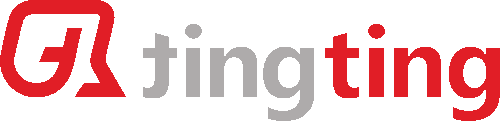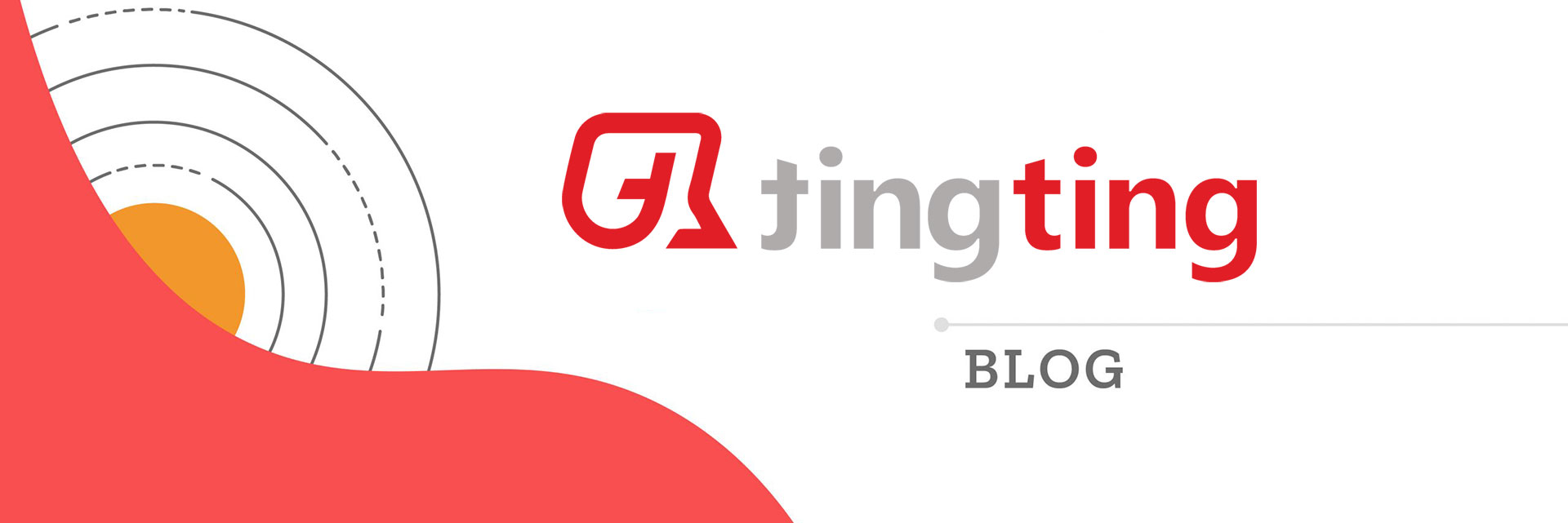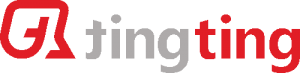Gửi SMS tùy chỉnh
Tùy chọn này cho phép bạn gửi một tin nhắn với các thông số tùy chỉnh trong mẫu có thể được thay thế động khi tin nhắn được gửi đi. Chọn phạm vi cột để chọn địa chỉ liên hệ, để gửi tin nhắn. Bạn có thể gửi tin nhắn đến người nhận hàng loạt với số lượng 5 số Lakh trong một lần. Các thông báo tùy chỉnh cho phép bạn tạo các thông số có thể thay thế cho một mẫu. Giả sử, thông báo là “Bạn có 300 tín dụng trong tài khoản. Hóa đơn của bạn sẽ được tạo vào ngày 1 tháng 5. ” Trong thông báo ở trên, các khoản tín dụng và ngày tạo hóa đơn sẽ có thể thay thế và độc lập với nhiều khách hàng và có thể chỉ định giống nhau thông qua các tin nhắn tùy chỉnh.
Chi tiết dưới đây là quy trình gửi SMS tùy chỉnh.
-
Nhấp vào menu bên từ ứng dụng cảnh báo / quảng cáo.
-
Chọn tùy chọn “Gửi SMS” và nhấp vào “Tùy chỉnh SMS”
Các điều khoản sau được hiển thị khi chọn “Tùy chỉnh SMS”:
-
Tới (các) Số Di động: Đây là nơi bạn cần thêm thông tin chi tiết về người nhận tin nhắn. Nhấp vào “Duyệt tệp” để chọn và tải lên tệp ở định dạng .csv / .xls / .txt chứa các chi tiết như Số điện thoại di động và thông tin tương ứng cần được gửi đến người nhận. Hãy xem định dạng tệp mẫu nếu bạn muốn biết nó sẽ trông như thế nào.
-
ID người gửi: Để gửi một chiến dịch SMS, hãy chọn ID người gửi mong muốn từ menu thả xuống.
-
Mẫu: Các mẫu được liên kết với ID người gửi mà bạn đã chọn sẽ có sẵn để lựa chọn trong trình đơn thả xuống. Chỉ chọn tùy chọn này nếu trang tính có 1 mẫu cần được gửi cho tất cả người nhận trong biểu dữ liệu bạn đã tải lên.
-
Yêu thích: Bạn có thể chọn bất kỳ mẫu yêu thích nào từ menu thả xuống. Mục ưa thích là các mẫu được xác định trước sẽ được sử dụng trong các tin nhắn.
-
Tên Chiến dịch: Viết một tên duy nhất cho các chiến dịch tin nhắn của bạn. Để lọc các Thư đã gửi của bạn, tên chiến dịch có liên quan đóng một vai trò quan trọng.
-
Chọn Cột chứa Số Di động: Chọn Tên cột của các trường Số Di động. Cột này đảm bảo rằng số điện thoại di động được chọn từ cột ‘X’ từ tài liệu được tải lên.
-
Chọn Cột chứa Số Tham chiếu: Chọn bất kỳ tên cột nào nếu bạn muốn chỉ định nó làm cột id tham chiếu. Con số tương tự cũng sẽ hữu ích trong khi tạo báo cáo.
-
Chọn Cột chứa ID Mẫu: Chọn tên cột mà bạn đã gán cho ID Mẫu trong trang tính mà bạn đã tải lên. Điều này sẽ đảm bảo ID mẫu chính xác và có liên quan được chọn cho thư nếu có nhiều mẫu trong cùng một trang tính.
-
ID Mẫu: Chọn ID Mẫu của mẫu tương ứng mà bạn đã chọn. Điều này đảm bảo rằng đối với mẫu đã chọn, chỉ ID mẫu đó mới được đẩy cùng với thông báo khi gửi thông báo đến người nhận trong biểu dữ liệu. Bạn có thể để trống phần này trong trường hợp bạn có nhiều mẫu và ID mẫu trong biểu dữ liệu mà bạn đã tải lên hoặc nếu bạn không chắc chắn về ID mẫu tương ứng với mẫu bạn đã chọn và hệ thống sẽ nhận mẫu và kích hoạt thông báo cho phù hợp.
-
Tin nhắn: Viết tin nhắn văn bản của bạn ở đây. 1 SMS có thể chứa tối đa 160 ký tự và 4000 ký tự sau khi ghép. Sau khi nhập tin nhắn của bạn, số ký tự của tin nhắn đã nhập sẽ được hiển thị. Bạn có thể nhấp vào biểu tượng “i” để kiểm tra phí SMS Unicode và giới hạn ký tự.
-
Flash (hộp kiểm): Bạn có thể đánh dấu vào hộp kiểm này để gửi tin nhắn SMS flash. Nó sẽ xuất hiện trực tiếp trên màn hình thông báo của người nhận thay vì hộp thư đến. Nếu người nhận chấp nhận, thì nó sẽ tự động được thêm vào hộp thư đến. Các mẫu của bạn sẽ vẫn cần được đăng ký trong nền tảng DLT ngay cả khi đó là một thông báo Flash.
-
Chữ ký: Nếu bạn đã thêm bất kỳ chữ ký nào vào tài khoản của mình, bạn có thể thêm trực tiếp vào tin nhắn của mình bằng cách chọn từ menu bên trái. Chữ ký có thể giúp khách hàng hiểu được bản sắc thương hiệu của bạn.
-
Danh bạ: Ở phía ngoài cùng bên phải, bạn có thể chọn bất kỳ nhóm nào để gửi chiến dịch tin nhắn của mình đến chỉ những người liên hệ đã được thêm vào nhóm của bạn. Nếu bạn chọn bất kỳ nhóm nào, các số liên lạc tự động sẽ xuất hiện trong phần “Tới số”. Bạn cũng có thể tạo một nhóm liên hệ mới bằng cách sử dụng nút “Nhóm mới”.
Khi nội dung chiến dịch tin nhắn của bạn đã sẵn sàng, bạn cần nhấp vào nút “Xem trước & Gửi ngay” để khởi chạy chiến dịch. Một cửa sổ bật lên sẽ được hiển thị trên màn hình và có thể xem trước tin nhắn.
Bạn cũng có thể chọn bất kỳ phạm vi hàng nào mà bạn muốn thực hiện chiến dịch SMS này.
-
Bạn cũng có thể lập lịch chiến dịch SMS của mình bất kỳ lúc nào bằng cách sử dụng nút “Lập lịch ngay bây giờ”.
-
Khi bạn đã hoàn tất chiến dịch SMS, hãy nhấp vào nút Gửi ngay để gửi tin nhắn cho khách hàng của bạn.